Apple ID je potreben za dostop do številnih storitev Apple, vključno z iCloudom, trgovino App Store in Apple Music. To je priročno, saj si morate zapomniti samo eno geslo. Toda kaj storiti, če pozabite geslo Apple ID? Preprosto ga ponastavite.
Geslo Apple ID lahko ponastavite drugače, če ste ga pozabili ali ga želite spremeniti iz varnostnih razlogov. To lahko seveda storite z aplikacijo Nastavitve v iPhonu, iPadu ali Macu. Geslo pa lahko ponastavite tudi z izposojeno napravo Apple in na spletu.
Zato si podrobneje oglejmo vsako metodo.
Kako ponastaviti geslo Apple ID v telefonu iPhone
Če želite ponastaviti geslo Apple ID v iPhonu, lahko sledite naslednjim korakom:
- Odprite Nastavitve in tapnite svoje ime za dostop do menija Apple ID.
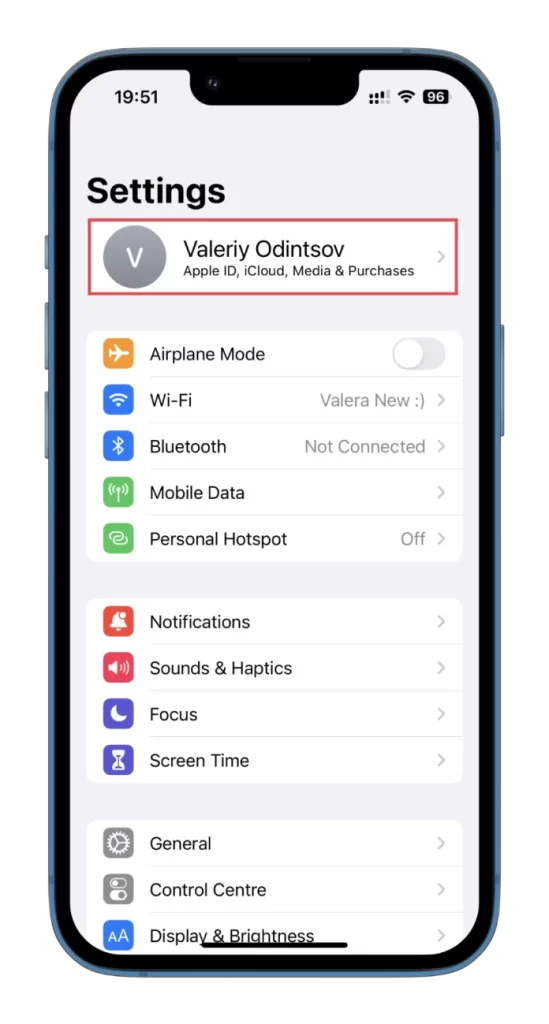
- Nato tapnite Geslo in varnost.
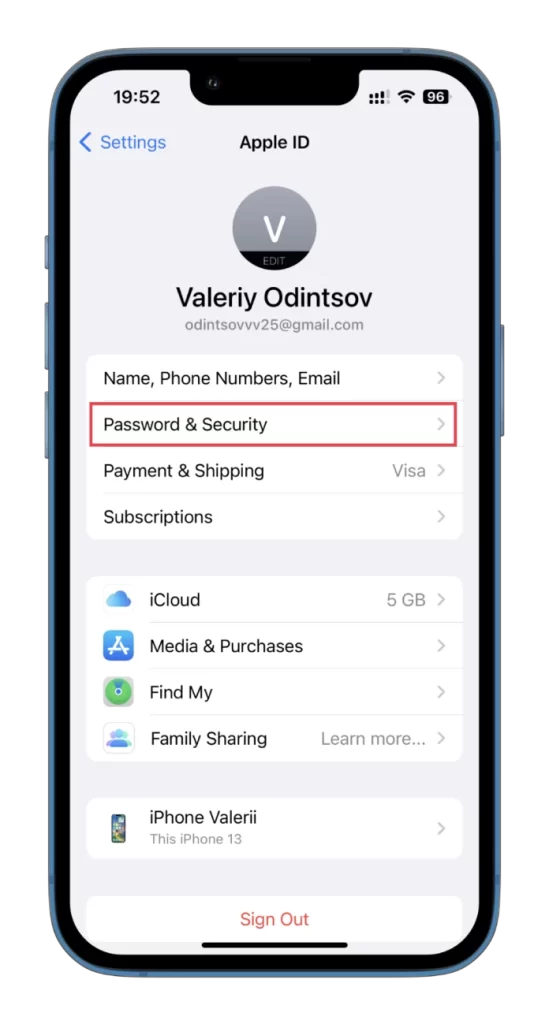
- Nato tapnite Spremeni geslo.
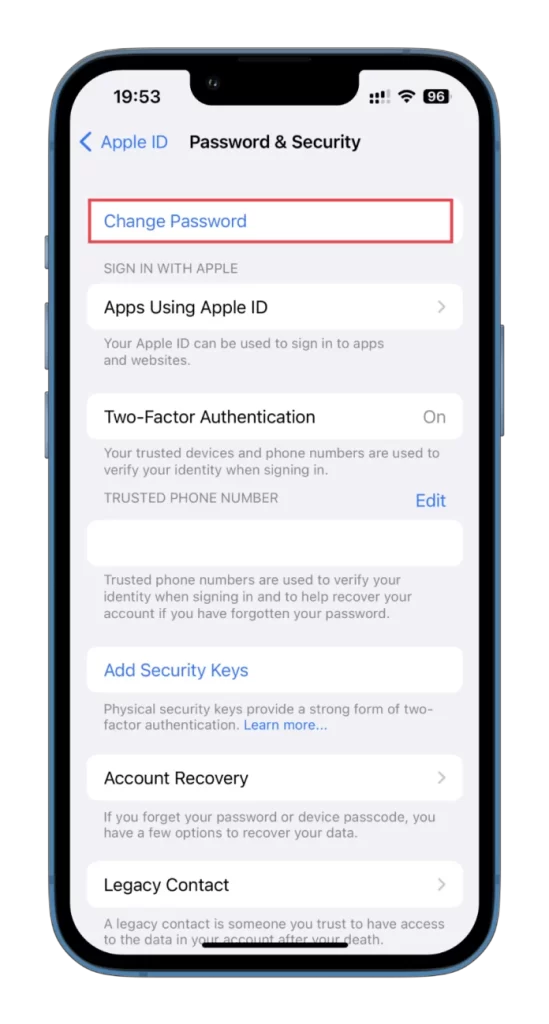
- Vnesite geslo za iPhone.
- Na koncu morate dvakrat vnesti novo geslo, da ga preverite, in tapnite gumb Spremeni v zgornjem desnem kotu.
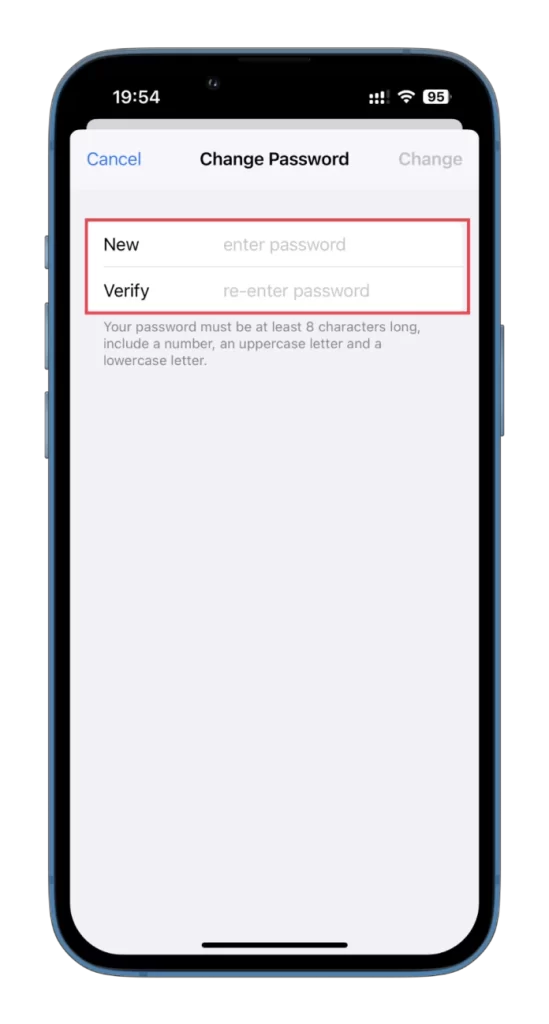
Izberite močno in edinstveno geslo, ki ga še niste uporabili, vendar si ga zlahka zapomnite. Apple zahteva, da je vaše novo geslo dolgo vsaj osem znakov in vsebuje vsaj eno veliko črko, eno malo črko in eno številko. Natančne korake lahko izvedete v svojem iPadu.
Kako ponastaviti geslo Apple ID v računalniku Mac
Če želite ponastaviti geslo Apple ID v iPhonu, lahko sledite tem navodilom:
- Kliknite meni Apple v zgornjem levem kotu zaslona.
- V spustnem meniju izberite System Settings (ali System Preferences).
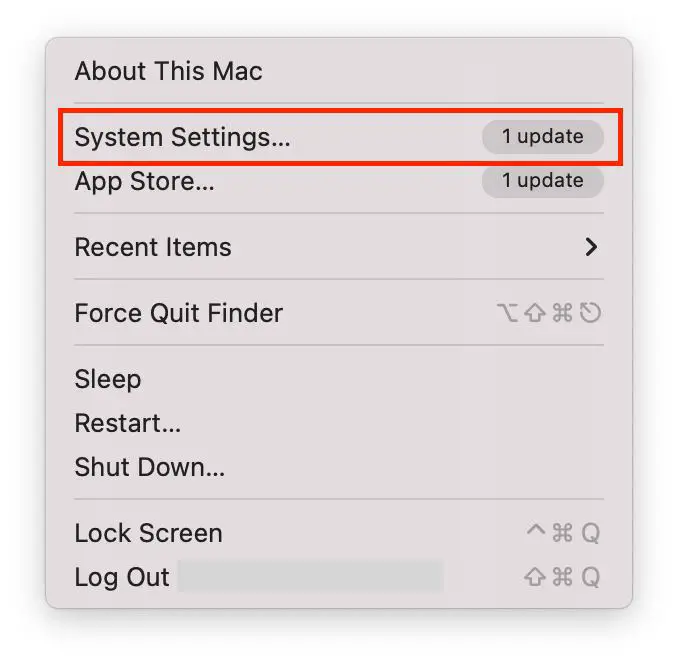
- Nato kliknite Prijavite se z Apple ID (ali Apple ID) in vnesite svoj Apple ID.
- Pojdite na Geslo in varnost.
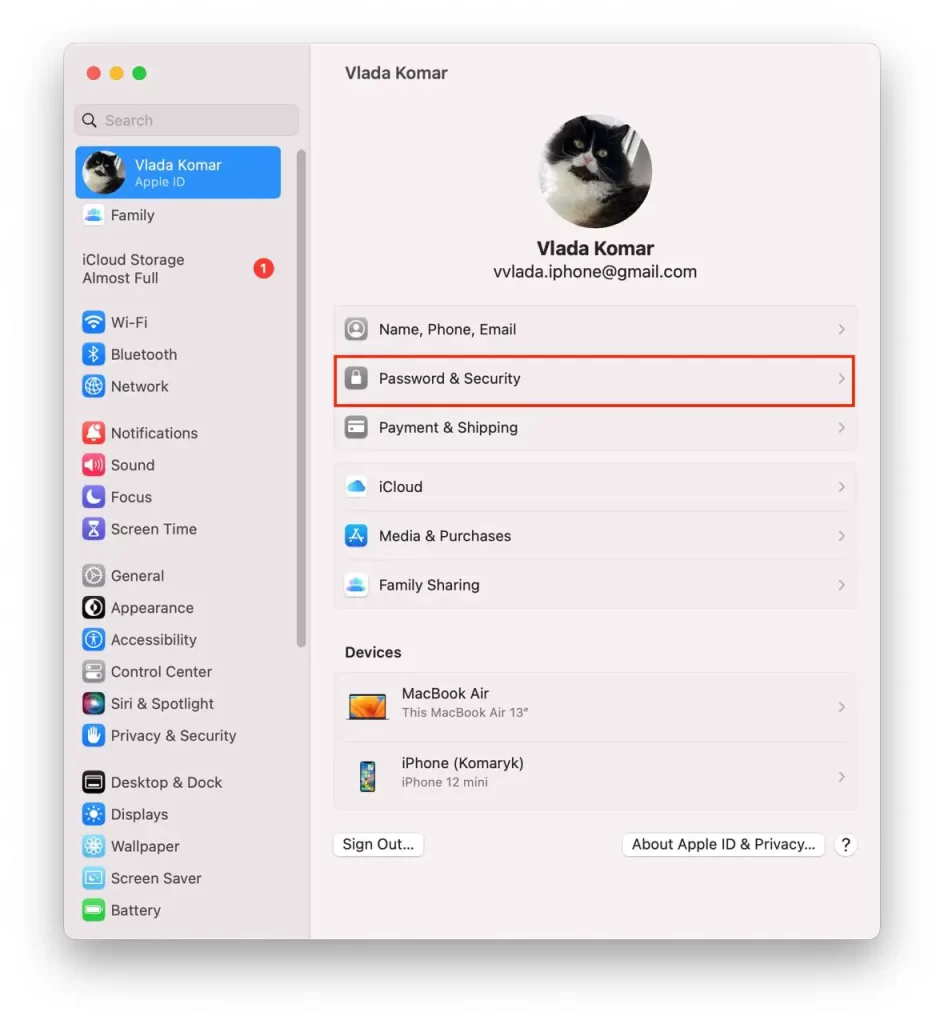
- Nato izberite Spremeni geslo.
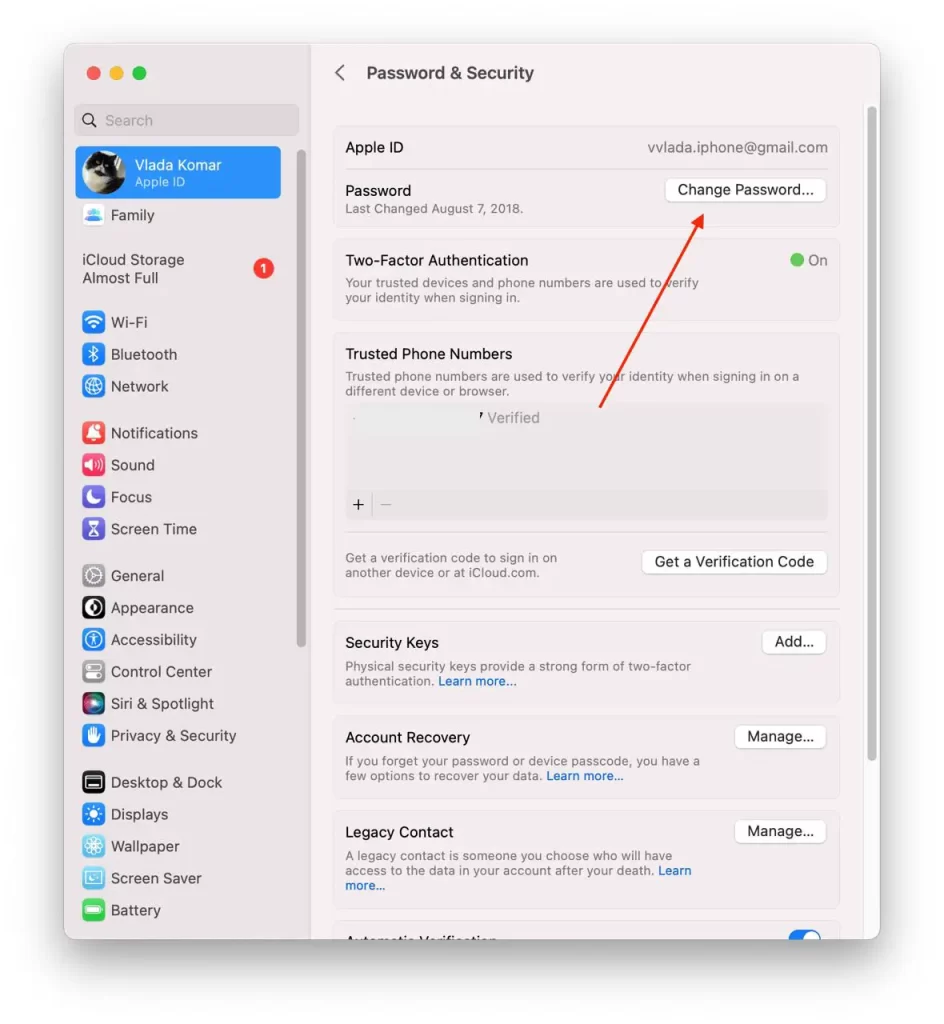
- Sledite navodilom na zaslonu za ponastavitev gesla in izberite novo geslo, ki ustreza Applovim zahtevam za geslo.
Ko je geslo ponastavljeno, se lahko z njim prijavite v Apple ID v računalniku Mac in drugih napravah.
Kako ponastaviti geslo Apple ID z izposojeno napravo
Če ne morete dostopati do svoje naprave Apple, vendar imate dostop do zaupanja vredne telefonske številke, lahko geslo Apple ID ponastavite tako, da si od prijatelja ali družinskega člana izposodite napravo Apple. V ta namen morate prenesti aplikacijo Apple Support.
Tukaj je opisano, kaj morate storiti naprej:
- V izposojeni napravi Apple odprite aplikacijo Apple Support.
- V razdelku Orodja za podporo izberite Ponastavi geslo.
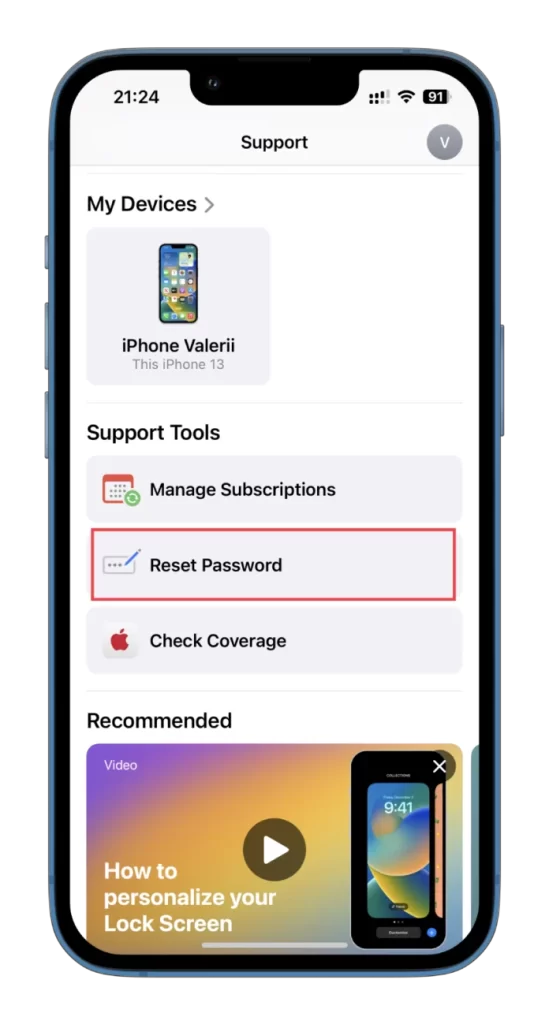
- Nato izberite A different Apple ID in tapnite Nadaljuj.
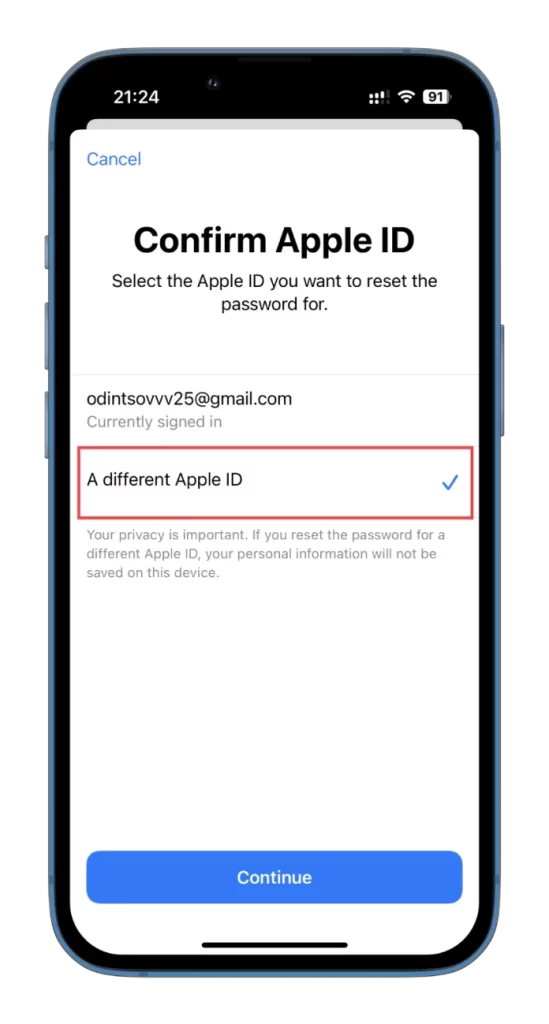
- Vnesite svoj Apple ID, tapnite Naprej in sledite navodilom na zaslonu za ponastavitev gesla.
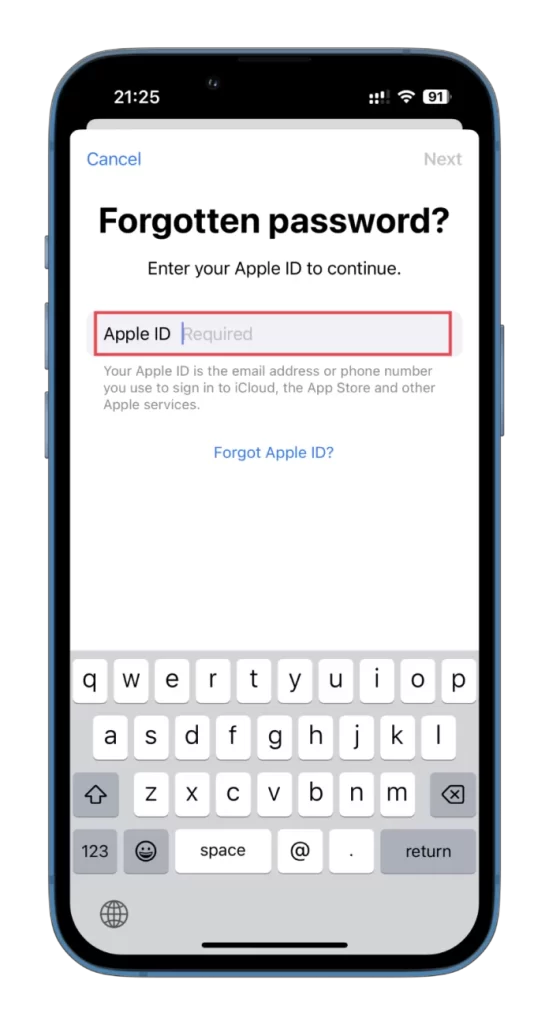
Ne pozabite, da izposojena naprava ne bo shranila nobenih vnesenih podatkov.
Kako ponastaviti geslo Apple ID v spletu
Če si iPhona ne morete izposoditi od nikogar, lahko geslo Apple ID ponastavite s spletnim brskalnikom v kateri koli napravi. Zato naredite naslednje:
- Odprite spletni brskalnik in obiščite spletno stran iforgot.apple.com.
- V ustrezna polja vnesite e-poštno sporočilo Apple ID in znake s slike.
- Kliknite Nadaljuj.
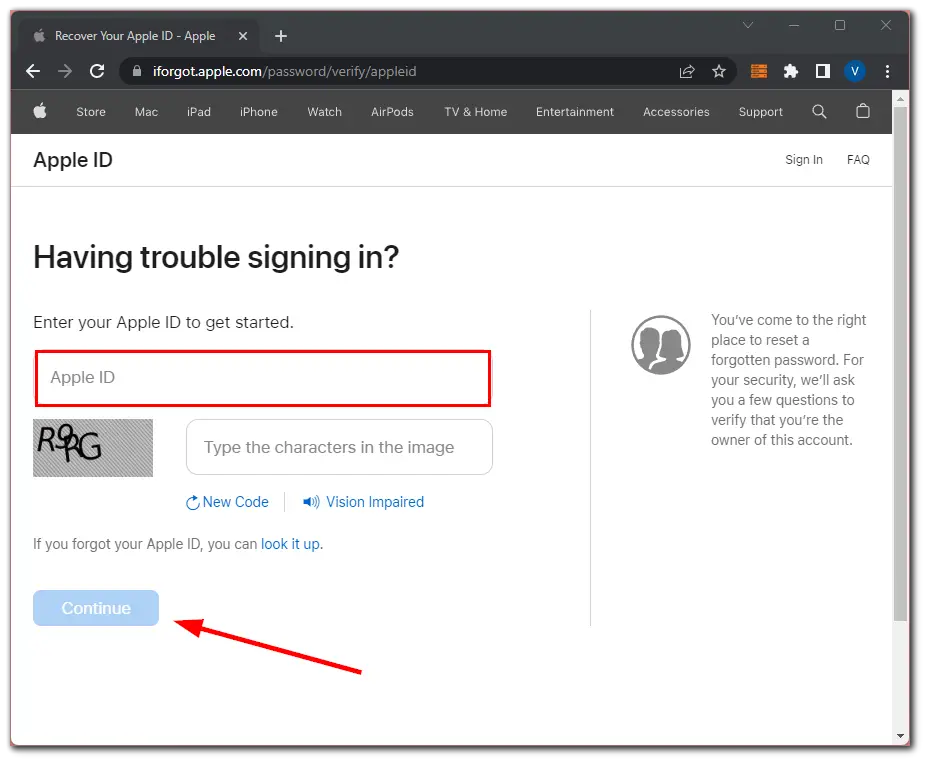
- Vnesite telefonsko številko, ki jo zdaj uporabljate s svojim Apple ID, in znova kliknite Nadaljuj.
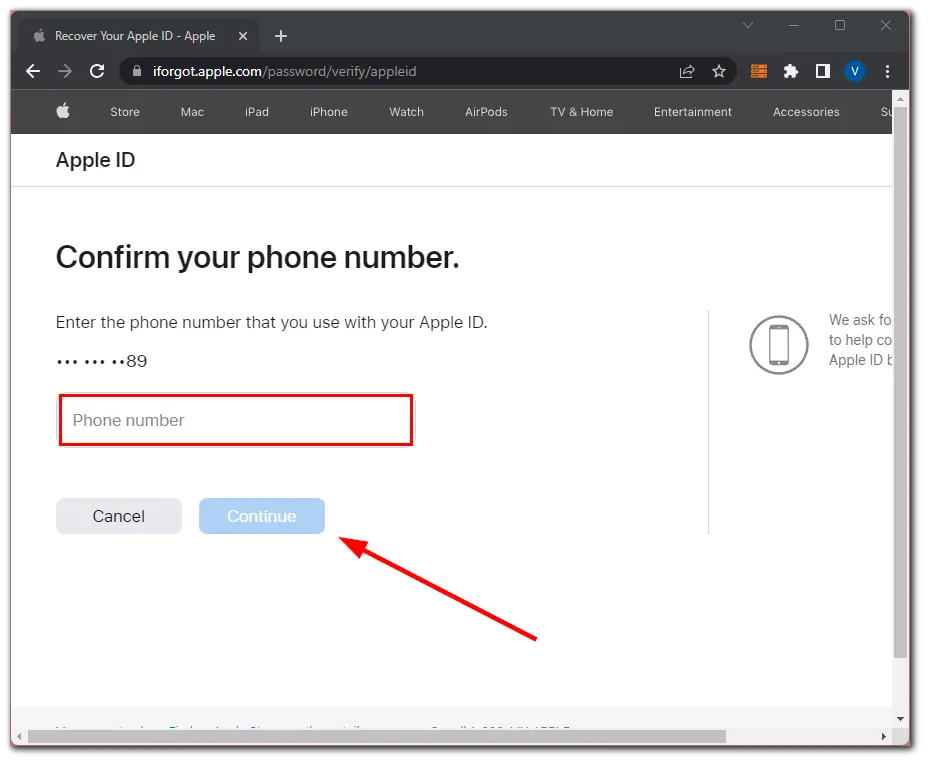
- Nato morate v svoji napravi Apple prejeti obvestilo o ponastavitvi gesla.
- Nato tapnite Dovoli in sledite navodilom na zaslonu za ponastavitev gesla.
Izberite geslo, ki ustreza zahtevam družbe Apple glede gesla.
Če se ne spomnite e-poštnega naslova Apple ID ali ne morete dostopati do e-pošte, povezane z vašim Apple ID, se boste morda morali za nadaljnjo pomoč obrniti na podporo družbe Apple. Če ste pozabili svoj Apple ID, ga lahko preverite tudi z zgornjo povezavo.










